笔记本电脑重装系统教程哪里找?步骤详细吗?
- 数码产品
- 2025-03-13
- 54
- 更新:2025-02-28 16:30:20
笔记本电脑的系统在使用一段时间后可能会出现各种问题,比如运行缓慢、频繁死机或者存在软件兼容性问题等。在这种情况下,重装系统常常是解决问题的有效途径。但许多用户对于如何重装系统感到迷茫或担心。本文将为您提供一个详细的笔记本电脑重装系统教程,无论您是初学者还是希望提高效率的电脑爱好者,都可按本文所讲步骤进行操作。
开篇核心突出
在您开始笔记本电脑重装系统之旅前,首先需要知道的是,重装系统既不是一项艰巨的任务,也不是只有专业人士才能操作的高难度工作。通过本文的系统重装教程,您将学习到如何找到可靠的重装系统步骤,并按照详尽指导一步步完成整个过程,确保您的笔记本电脑能够顺利、安全地恢复最佳状态。
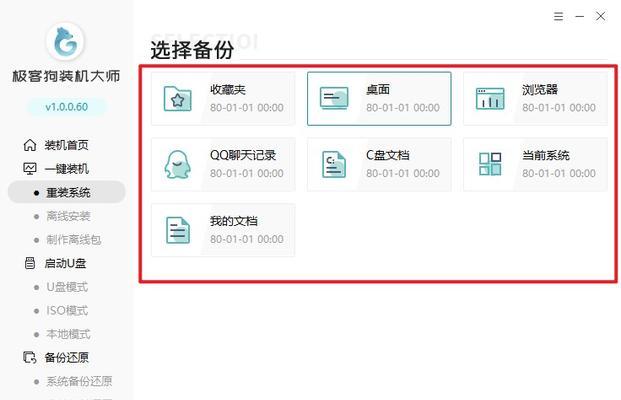
准备工作
在重装系统之前,有几个重要的准备工作需要完成:
1.备份数据:确保您重要的文件和资料已经备份到外部硬盘或云服务中。
2.下载驱动程序:访问笔记本电脑制造商的官方网站,下载最新的驱动程序,包括显卡、声卡、网络适配器等。
3.准备安装介质:下载您所需要的系统安装文件,并制作成USB启动盘。对于Windows系统,可以使用工具如Rufus或Microsoft的官方工具MediaCreationTool进行操作。

详细步骤
步骤一:备份数据
确保您已经将所有重要数据备份到了安全的地方。这一步是避免在重装过程中丢失个人数据的必要措施。
步骤二:制作启动盘
接下来,根据您的操作系统选择合适的方作系统安装启动盘。以Windows系统为例,可以使用上述提到的MediaCreationTool,将系统镜像写入空USB驱动器中。
步骤三:进入BIOS设置
启动笔记本电脑,并在启动画面出现时按下适当的键(如F2、Delete或Esc)以进入BIOS设置。在这里,您需要调整启动顺序,将USB设备设置为第一启动项。
步骤四:安装系统
保存BIOS设置并重启笔记本。此时,笔记本会从USB启动盘启动进入安装界面。按照屏幕提示选择安装选项,格式化系统分区,然后让系统自动进行安装。
步骤五:安装驱动与更新
系统安装完成后,首先安装您之前下载的驱动程序,然后通过WindowsUpdate确保系统补丁和更新全部安装完成。
步骤六:数据恢复和软件安装
将备份的文件和数据恢复到笔记本电脑中,并重新安装您需要的应用程序。这样,您的笔记本电脑就已经焕然一新,可以开始正常工作了。
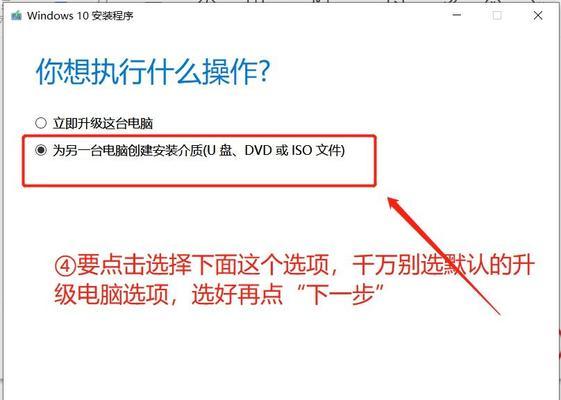
常见问题解答
重装系统会不会丢失电脑上的数据?重装系统本身不会导致数据丢失,只有当您格式化系统分区时,该分区上的数据才会被清除。这也就是为什么我们需要预先备份数据。
我需要重新安装所有软件吗?是的,重装系统后,之前安装的所有软件都将被清除。您需要再次安装所需的程序和应用。
重装系统对电脑硬件有损害吗?正确进行系统重装对硬件没有任何损害。只要确保操作过程中的每一步都符合要求,就可以避免硬件损伤。
实用技巧
掌握系统重装技能之后,您可以更为自信地处理电脑出现的各种系统层面的问题。为了维护电脑长期的健康和稳定,建议每半年或一年进行一次系统重装,以优化系统性能。
以上就是关于笔记本电脑如何重装系统的详细教程。重要的是,您需要一步一步地来,不要急于求成。只要按照本文的指导进行操作,您一定能够顺利完成笔记本电脑的系统重装工作。















